인터넷의 지속적인 발전과 함께 오디오 및 비디오 콘텐츠는 사람들의 일상생활에 중요한 부분이 되었습니다. 오디오 및 비디오 처리에 있어서 트랜스코딩은 빼놓을 수 없는 부분입니다. 트랜스코딩 분야에서 golang과 ffmpeg는 모두 훌륭한 도구입니다. 이 기사에서는 오디오 및 비디오 트랜스코딩을 위해 ffmpeg와 결합된 golang을 사용하는 방법을 소개하여 독자가 이 분야를 더 잘 이해할 수 있도록 돕습니다.
1. golang 소개
golang은 Google에서 개발한 신흥 프로그래밍 언어이자 컴파일 언어입니다. 정적 타이핑, 자동 가비지 수집, 동시 프로그래밍 기능 등 뛰어난 기능을 많이 갖추고 있어 네트워크 프로그래밍 및 고성능 애플리케이션 개발에 매우 적합합니다.
2. FFmpeg 소개
FFmpeg는 거의 모든 일반적인 오디오 및 비디오 형식을 지원할 뿐만 아니라 형식 변환 및 미디어 스트림 처리도 수행할 수 있는 강력한 오디오 및 비디오 변환 도구입니다. FFmpeg는 오픈 소스이며 무료이며 오디오 및 비디오 처리 분야에서 좋은 선택입니다.
3. golang과 FFmpeg의 결합
golang과 FFmpeg는 모두 뛰어난 도구이므로 실제 개발에서 이들을 결합하면 트랜스코딩 작업을 보다 효율적으로 완료할 수 있습니다. 특히 golang을 사용하여 FFmpeg를 호출하면 트랜스코딩 프로세스가 더 간단하고 편리해집니다.
- FFmpeg 설치
트랜스코딩을 위해 FFmpeg를 사용하기 전에 먼저 설치해야 합니다. 구체적인 설치 단계는 다음과 같습니다:
(1) FFmpeg 다운로드:
FFmpeg 공식 웹사이트는 https://ffmpeg.org/download.html입니다. 공식 웹사이트에서 해당 버전을 선택하여 다운로드하면 됩니다.
(2) 설치 패키지 압축 해제:
다운로드한 FFmpeg 설치 패키지의 압축을 풀어 FFmpeg 프로그램을 다운로드합니다.
(3) 환경 변수 구성:
시스템 환경 변수에 FFmpeg 프로그램 경로를 추가하면 어느 위치에서나 터미널을 통해 FFmpeg를 호출할 수 있습니다. 구체적인 방법은 다음과 같습니다.
export PATH="$PATH:/path/to/ffmpeg/bin"
위는 Linux 시스템의 구성 방법이며, Windows 시스템에서는 시스템 환경 변수에 수동으로 추가해야 합니다.
- Calling FFmpeg
golang에서는 os/exec 패키지를 통해 FFmpeg 프로그램을 호출할 수 있습니다. 구체적인 방법은 다음과 같습니다.
package main
import (
"os/exec"
)
func main() {
cmd := exec.Command("ffmpeg", "-i", "input.mp4", "output.mp4")
err := cmd.Run()
if err != nil {
panic(err)
}
}위 코드는 FFmpeg 명령을 호출하여 "input.mp4"라는 파일을 "output.mp4" 파일로 변환합니다.
- 선택 설정
실제 개발에서는 일반적으로 트랜스코딩 효과를 조정하기 위해 트랜스코딩 프로세스에서 매개변수를 설정해야 합니다. 다음은 일반적으로 사용되는 몇 가지 매개 변수와 그 의미입니다.
(1)-i: 입력 파일 이름 지정
(2)-s: 비디오 해상도 지정
(3)-r: 프레임 속도 지정
(4) -vcodec: 비디오 인코더 지정
(5)-acodec: 오디오 인코더 지정
(6)-ab: 오디오 비트 전송률 지정
(7)-ar: 오디오 샘플링 속도 지정
( 8)-f : 출력 형식 지정
(9)-b : 비디오 비트 전송률 지정
(10)-y : 출력 파일이 이미 존재하는 경우 파일을 강제 덮어쓰기
다음은 이를 보여주는 샘플 코드입니다. 일부 트랜스코딩 매개변수 설정 방법:
package main
import (
"os/exec"
)
func main() {
cmd := exec.Command("ffmpeg", "-i", "input.mp4", "-s", "1920x1080", "-b", "800k", "-vcodec", "libx264", "-strict", "-2", "-acodec", "aac", "-ab", "128k", "-ar", "48000", "-f", "mp4", "-y", "output.mp4")
err := cmd.Run()
if err != nil {
panic(err)
}
}위 코드는 "input.mp4"라는 파일을 변환하고, 비디오 해상도를 1920x1080으로, 비디오 비트 전송률을 800k로, 비디오 인코더를 libx264로, 오디오 인코더를 aac로 설정합니다. 오디오 비트 전송률은 128k이고 오디오 샘플링 속도는 48000이며 출력 형식은 mp4이며 출력 파일 "output.mp4"를 강제로 덮어씁니다.
4. 요약
이 글에서는 오디오 및 비디오 트랜스코딩을 위해 ffmpeg와 결합된 golang을 사용하는 방법을 소개합니다. golang을 사용하면 ffmpeg 프로그램을 더 편리하게 호출하여 오디오 및 비디오 트랜스코딩 작업을 완료할 수 있습니다. 실제 개발에서는 더 나은 사용자 경험을 얻기 위해 트랜스코딩 매개변수를 설정하여 트랜스코딩 효과를 조정할 수도 있습니다. 위의 내용은 단지 몇 가지 예일 뿐이며 독자는 자신의 필요에 따라 더 많은 것을 탐색하고 시도해 볼 수 있습니다.
위 내용은 골랑 ffmpeg 트랜스코딩의 상세 내용입니다. 자세한 내용은 PHP 중국어 웹사이트의 기타 관련 기사를 참조하세요!
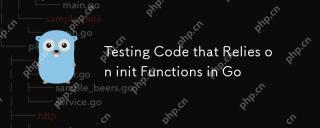 이동 중에 시작 함수에 의존하는 테스트 코드May 03, 2025 am 12:20 AM
이동 중에 시작 함수에 의존하는 테스트 코드May 03, 2025 am 12:20 AMWhentestinggocodewithInitFunctions, useExplicitSetUpFunctionsOrsParateTestOvoiddenceNInItfictionSideffects.1) useExplicitSetUpFunctoControlGlobalVariableInitialization.2) CreateSeparateTesteSpilestobySinitFunctions 및 testesten
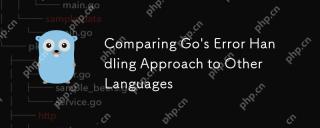 GO의 오류 처리 방식을 다른 언어와 비교합니다May 03, 2025 am 12:20 AM
GO의 오류 처리 방식을 다른 언어와 비교합니다May 03, 2025 am 12:20 AMgo'serrorhandlingreturnserrorsvalues whithuseexceptions와 달리 1) Go'sMethodensuresexpliciterRorhandling, promotingrobustcodebutincreasingverbosity.2) Javaandthon'sexextionslowercodebutcodebutcodebutcanlederforlortorifneterfortorifneteriflerortorifnetrorirederiflofertorifneateRoferfortoriflogertoflortoflerortofneateRofer
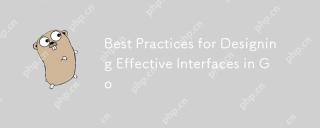 효과적인 인터페이스 설계를위한 모범 사례May 03, 2025 am 12:18 AM
효과적인 인터페이스 설계를위한 모범 사례May 03, 2025 am 12:18 AMAneffectiveInterfaceingoisminimal, Clear, and Promotesloosecoupling.1) Minimizetheinterfaceforflexibilityandeasofimplementation.2) usicfacesforabStractionToswapimementationswhangingCallingCode.3) DesignStabilitySUsingInterfacestomockDep
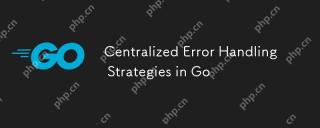 중앙 집중식 오류 처리 전략May 03, 2025 am 12:17 AM
중앙 집중식 오류 처리 전략May 03, 2025 am 12:17 AM중앙 집중식 오류 처리는 GO 언어에서 코드의 가독성과 유지 가능성을 향상시킬 수 있습니다. 구현 방법 및 장점에는 다음이 포함됩니다. 1. 비즈니스 로직에서 별도의 오류 처리 로직 및 코드를 단순화합니다. 2. 중앙 처리로 오류 처리의 일관성을 확인하십시오. 3. 연기 및 복구를 사용하여 공황을 포착하고 처리하여 프로그램 견고성을 향상시킵니다.
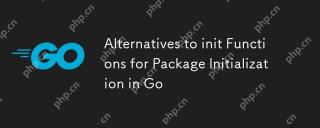 GO에서 패키지 초기화를위한 시작 함수를위한 대안May 03, 2025 am 12:17 AM
GO에서 패키지 초기화를위한 시작 함수를위한 대안May 03, 2025 am 12:17 AMIngo, alternativestoinitFunctionsincustomInitializationFenctionsandsingletons.1) CustomInitializationFunctionsallowExplicitControlover wheninInitializationOccurs, lexplodElayEdorConditionalSetUps.2) SingletEntensureOne-TimeInitializationIncOncurrent
 GO 인터페이스로 어설 션 및 유형 스위치를 입력하십시오May 02, 2025 am 12:20 AM
GO 인터페이스로 어설 션 및 유형 스위치를 입력하십시오May 02, 2025 am 12:20 AMgohandlesinterfacesandtypeassertionsefectively, codeflexibleandrobustness.1) typeSertionsOncaLownallowRuntImeTypeChecking, asseengehapeInterfaceAndCircLetype.2) TypeStwitchEshandleMultipleTypesePesePesePesePesePese -pervariousShapesimplementing Gry
 오류를 사용하고 오류가 발생합니다. 오류 검사는 이동 중입니다May 02, 2025 am 12:11 AM
오류를 사용하고 오류가 발생합니다. 오류 검사는 이동 중입니다May 02, 2025 am 12:11 AMGO 언어 오류 처리는 오류와 오류를 통해 더욱 유연하고 읽을 수 있습니다. 1.Errors.is는 오류가 지정된 오류와 동일한 지 확인하는 데 사용되며 오류 체인의 처리에 적합합니다. 2. 오류. 오류 유형을 확인할 수있을뿐만 아니라 오류를 특정 유형으로 변환 할 수 있으며 오류 정보 추출에 편리합니다. 이러한 기능을 사용하면 오류 처리 로직을 단순화 할 수 있지만 오류 체인의 올바른 전달에주의를 기울이고 코드 복잡성을 방지하기 위해 과도한 의존성을 피하십시오.
 GO의 성능 튜닝 : 응용 프로그램 최적화May 02, 2025 am 12:06 AM
GO의 성능 튜닝 : 응용 프로그램 최적화May 02, 2025 am 12:06 AMTomakeGoApplicationSRUNFASTERONDERFISTING, 사용 프로파일 링 툴, leverageConcurrency, andManageMemoryEffice.1) usepprofforcpuandMemoryProfingToIndifyBottLenecks.2) UtizeGoroutinesandChannelStoparAllelizetAskSandimProvePercormance.3) 3)


핫 AI 도구

Undresser.AI Undress
사실적인 누드 사진을 만들기 위한 AI 기반 앱

AI Clothes Remover
사진에서 옷을 제거하는 온라인 AI 도구입니다.

Undress AI Tool
무료로 이미지를 벗다

Clothoff.io
AI 옷 제거제

Video Face Swap
완전히 무료인 AI 얼굴 교환 도구를 사용하여 모든 비디오의 얼굴을 쉽게 바꾸세요!

인기 기사

뜨거운 도구

Eclipse용 SAP NetWeaver 서버 어댑터
Eclipse를 SAP NetWeaver 애플리케이션 서버와 통합합니다.

MinGW - Windows용 미니멀리스트 GNU
이 프로젝트는 osdn.net/projects/mingw로 마이그레이션되는 중입니다. 계속해서 그곳에서 우리를 팔로우할 수 있습니다. MinGW: GCC(GNU Compiler Collection)의 기본 Windows 포트로, 기본 Windows 애플리케이션을 구축하기 위한 무료 배포 가능 가져오기 라이브러리 및 헤더 파일로 C99 기능을 지원하는 MSVC 런타임에 대한 확장이 포함되어 있습니다. 모든 MinGW 소프트웨어는 64비트 Windows 플랫폼에서 실행될 수 있습니다.

SublimeText3 중국어 버전
중국어 버전, 사용하기 매우 쉽습니다.

메모장++7.3.1
사용하기 쉬운 무료 코드 편집기

Dreamweaver Mac版
시각적 웹 개발 도구





